Vamos falar sobre como desinstalar Webroot Mac facilmente. Na verdade, vários aplicativos antivírus também estavam disponíveis para serem usados por um período de teste gratuito ou foram fornecidos gratuitamente. Desnecessário dizer que vários aplicativos, incluindo o SecureAnywhere da Webroot, sempre foram particularmente difíceis de remover principalmente do seu Mac.
Como o aplicativo não possui esse mecanismo de desinstalação, pode ser necessário usar um reCAPTCHA apenas para remover o Webroot SecureAnywhere. Pior do que isso, até que outro aplicativo Webroot seja completamente desinstalado, você não poderá instalar quase qualquer aplicativo antivírus substituto. Não se preocupe, leia este tutorial abaixo sobre como desinstalar o Webroot no Mac!
Conteúdo: Parte 1. Por que o Webroot é tão difícil de desinstalar?Parte 2. Como faço para remover manualmente o Webroot do meu Mac?Parte 3. Como faço para remover completamente o Webroot do Mac?Conclusão
Parte 1. Por que o Webroot é tão difícil de desinstalar?
O Webroot pode ser difícil de desinstalar devido a vários fatores comuns:
Executando em segundo plano: O Webroot geralmente fica ativo para proteger seu sistema, o que pode bloquear a desinstalação. Você precisará desabilitar ou sair do aplicativo primeiro.
Proteção contra adulteração: O Webroot tem medidas de segurança integradas, como proteção contra adulteração, impedindo alterações não autorizadas, incluindo desinstalação. Isso é para proteger contra malware que tenta desabilitá-lo.
Desinstalador Incompleto: Alguns softwares antivírus, incluindo o Webroot, podem não ser completamente desinstalados por métodos normais (como arrastar para a Lixeira), deixando arquivos ou serviços residuais em execução.
Soluções:
- Desabilite o Webroot primeiro clicando com o botão direito do mouse no ícone e selecionando "Desligar proteção".
- Use o desinstalador Webroot nas configurações do aplicativo ou baixe uma ferramenta de remoção do site da Webroot.
- Use um desinstalador de terceiros ferramenta para remover arquivos residuais caso não seja possível desinstalar completamente.
Se necessário, pare manualmente os processos do Webroot via monitor de atividade ou uso terminal comandos para remoção.
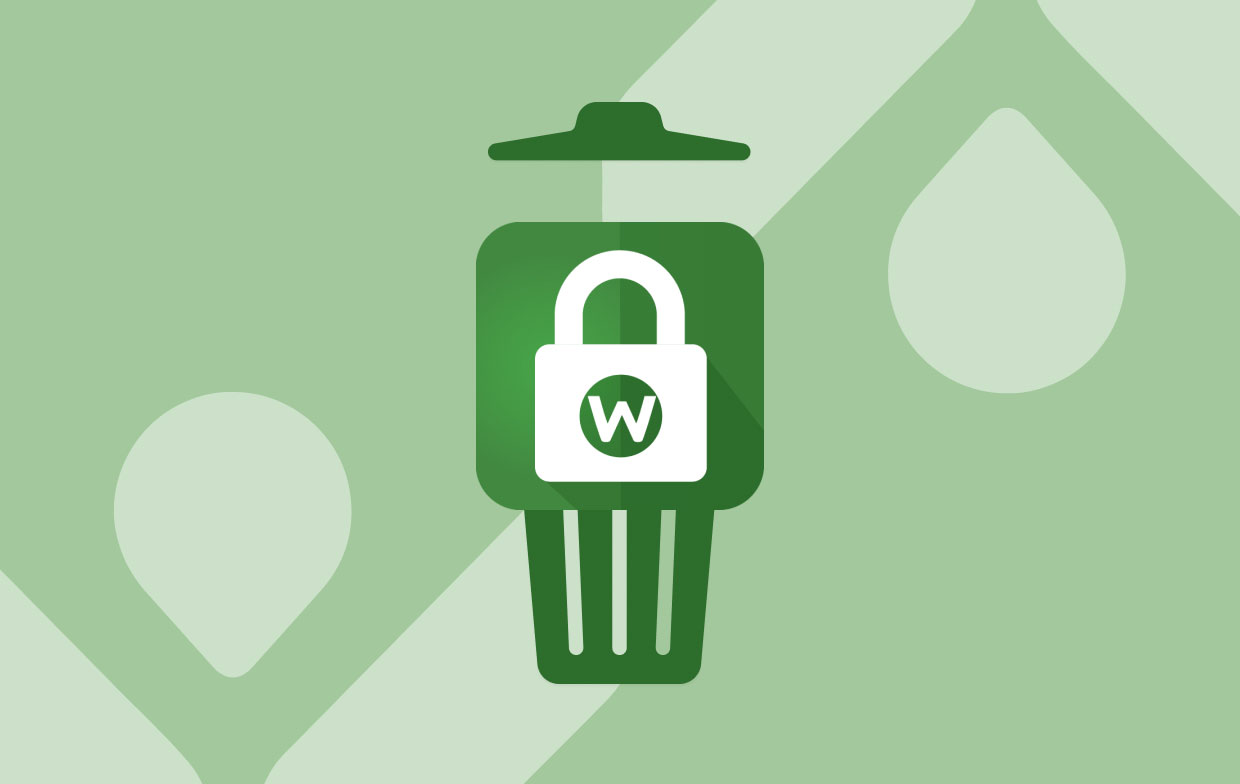
Parte 2. Como faço para remover manualmente o Webroot do meu Mac?
Desinstalar o programa antivírus no Mac pode não ser tão simples quanto mover e arrastar para a Lixeira. Você usou o programa de desinstalação Webroot original para desinstalar o Webroot no Mac? No entanto, pedimos que você possa, de fato, pesquisar em seu sistema os arquivos restantes. Leia atentamente estes tutoriais de desinstalação passo a passo do Webroot para descobrir como desinstalá-los totalmente do seu Mac:
- Clique no ícone do Webroot, na barra de menu suspenso que será exibida, escolha a opção “Desligar Webroot SecureAnywhere”, Então sempre que for solicitado, você deve selecionar a opção“Confirmar”Para que o Webroot seja totalmente encerrado.
- Inicie o aplicativo Finder, pressione a opção “Aplicativo”, localize no símbolo do software “Webroot SecureAnywhere".
- Mova e segure a opção “Mover para o Lixo”Que já era visto na interface do dock.
- A partir daí, aparecerá um pop-up solicitando que você confirme a remoção do Webroot, selecione a opção “Desinstalar”Escolha.
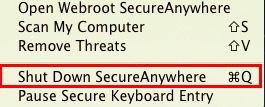
Agora você ainda precisa descobrir todas as sobras para deletar ou você não removerá o Webroot completamente. Talvez você possa confiar em uma desinstalação abaixo para procurar os arquivos relacionados ao aplicativo automaticamente.
Como excluir resíduos do Webroot no Mac?
Se você quiser identificar e excluir manualmente os resquícios do Webroot, as instruções a seguir ajudarão você a excluir o Webroot no Mac completamente:
- Inicie o Finder, a partir daí toque em Comando mais Shift mais G, após o qual entrada / Library dentro da barra de pesquisa, pressione o botão “Go"Opção.
- Em seguida, desinstale tudo o que não é mais necessário, bem como os arquivos conectados ao programa Webroot SecureAnywhere do diretório da Biblioteca. Na instância, descobrimos esses arquivos de dados, bem como diretórios nas áreas listadas abaixo:
- Na ~ / Biblioteca para o / Suporte de aplicativo
- Na ~ / Biblioteca para o / Saved Application State
- Na ~ / Biblioteca para os / Logs
- Na ~ / Biblioteca para os / Containers
- Na biblioteca ~ /, vá para os scripts de aplicativos /
- Na ~ / Biblioteca para os / Caches
- Na ~ / Biblioteca para o / Frameworks
- Na ~ / Biblioteca e nas / Preferências
- Na ~ / Biblioteca para o / WebKit
- Agora, para de alguma forma completar a desinstalação do Webroot do seu Mac, você deve mover os arquivos conectados com o Webroot para a Lixeira, então para a Lixeira vazia e reinicie o seu Mac.
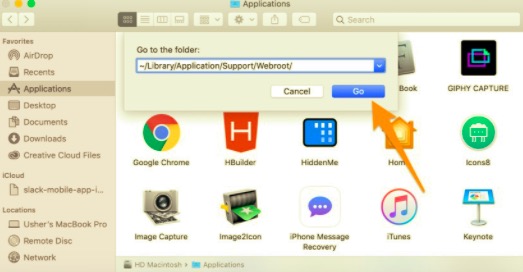
E independentemente de há quanto tempo você usa o Webroot SecureAnywhere, você pode ter mais ou menos dados de serviços restantes. No entanto, os arquivos de serviços podem ser encontrados em todo o sistema, tornando extremamente difícil localizá-los. Depois disso, na maioria dos resultados, recomendamos que você utilize um programa específico projetado para desinstalação de aplicativos para desinstalar facilmente o Webroot no Mac.
Parte 3. Como faço para remover completamente o Webroot do Mac?
Se você realmente quer evitar totalmente a erradicação manual de alto risco de bancos de dados e ainda sobreviver à remoção do Webroot de forma muito rápida e eficaz. Usar apenas uma ferramenta de desinstalação capaz pode ter sido altamente benéfico.
PowerMyMacO App Uninstaller é um removedor de aplicativos que pode exclua totalmente todos os aplicativos, incluindo seus arquivos relacionados, apenas nessas poucas prensas.
Basta seguir estes procedimentos fáceis para remover com êxito o Webroot fora do Mac:
- Escolha o Desinstalador de aplicativos, depois disso, comece agora o processo de digitalização para detectar todos os aplicativos que foram realmente instalados no seu Mac.
- Quando a varredura estiver concluída, uma lista de apps será exibida na interface. Então, agora você deve localizar o programa inútil em toda essa lista, ou apenas usar a barra de pesquisa para localizá-lo mais rápido.
- Depois, escolha o programa Webroot e clique no ícone de desdobramento para, de alguma forma, ver os arquivos anexados, bem como pesquisar no ícone para obter mais dados. A partir daí, basta pressionar a aba “LIMPO”, Então o programa, também com todos os seus dados associados, seria excluído permanentemente.
- Por fim, você notará uma notificação pop-up que informa o “Limpo Concluído”, O que significa que estava informando sobre como vários dados foram removidos e também quanta capacidade de armazenamento estava agora acessível no disco rígido do sistema Mac.

Mesmo assim, quando comparado ao método tradicional demorado, após o qual isso era de fato muito ideal para adotar um procedimento automatizado que fosse simples de implantar e também adequado para usuários em todas as categorias de informações. Agora, você desinstalou automaticamente o Webroot Mac.
Conclusão
Neste artigo, apresentamos os dois métodos que você pode usar para desinstalar o Webroot no Mac, seja manualmente ou automaticamente. Além disso, fomos orientados sobre como excluir manualmente vários arquivos residuais indesejados, como arquivos de suporte ou preferências.
Mas, no entanto, se você realmente quiser economizar tempo e energia, pode usar a forma automatizada para desinstalar também para excluir todos os arquivos remanescentes e sobras durante a desinstalação, usando o PowerMyMac você pode acabar economizando tempo. Esperamos que isso possa ajudá-lo em todo o processo. Tenha um dia seguro e produtivo!




Stephen Wieloszynski2021-12-28 03:20:01
Não. Falhou. Nenhum desses procedimentos funcionou. Não desinstalaria porque o aplicativo está aberto. Não há como desligá-lo. As opções do menu não aparecem conforme o estado dos seus procedimentos. Boa tentativa, suponho, mas .... Nope Fail Tente novamente.